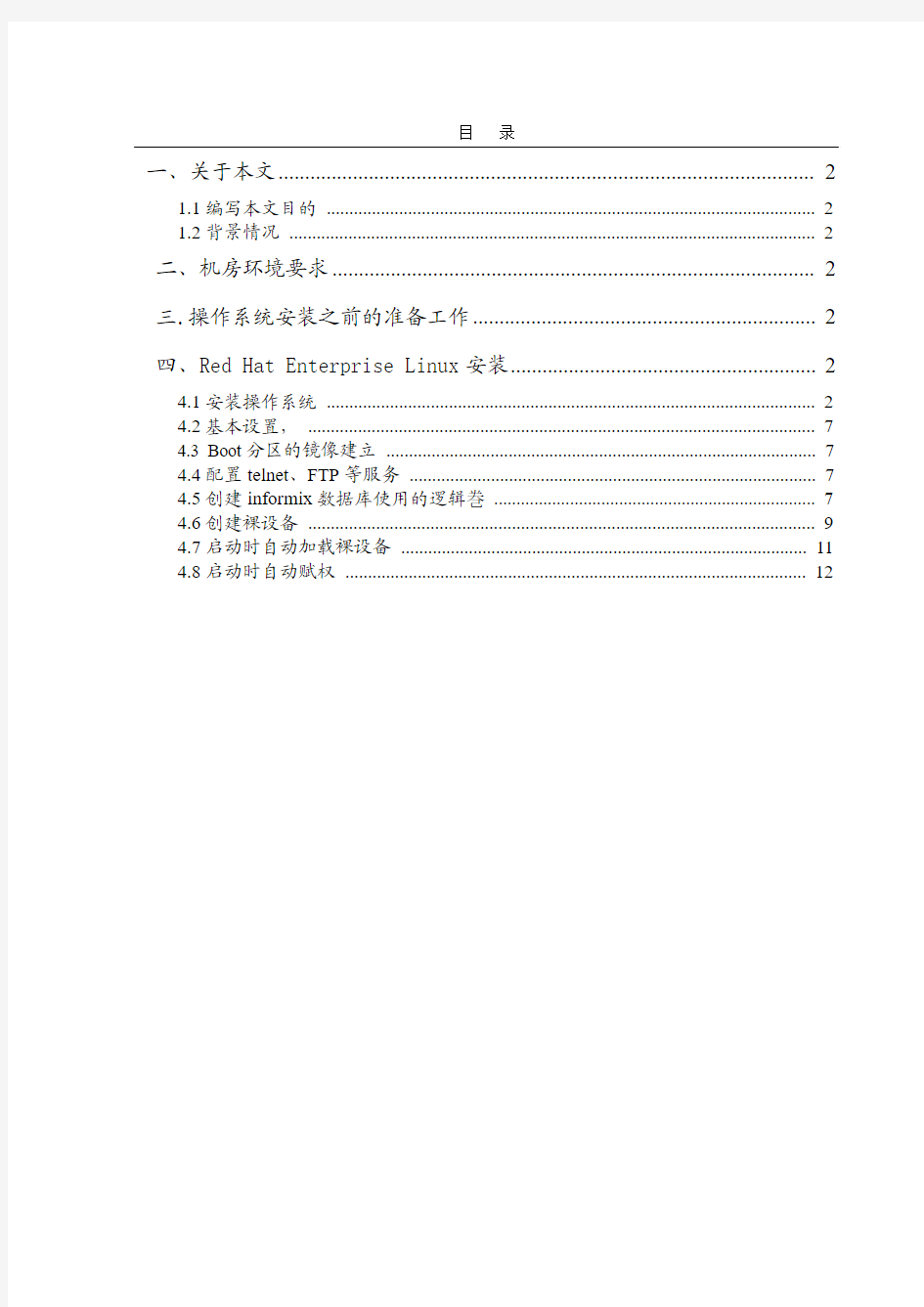
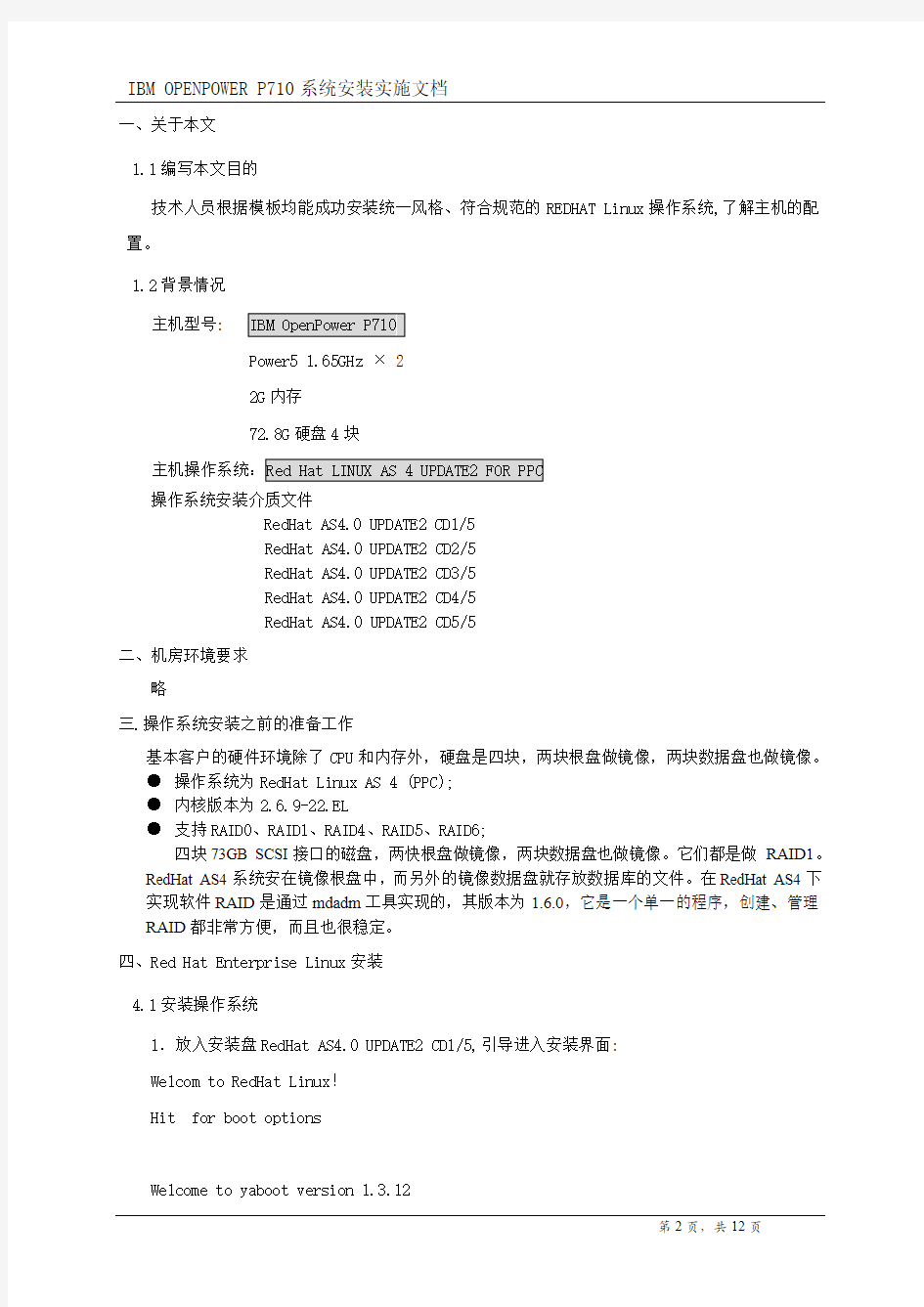
目录
一、关于本文 (2)
1.1编写本文目的 (2)
1.2背景情况 (2)
二、机房环境要求 (2)
三.操作系统安装之前的准备工作 (2)
四、Red Hat Enterprise Linux安装 (2)
4.1安装操作系统 (2)
4.2基本设置, (7)
4.3 Boot分区的镜像建立 (7)
4.4配置telnet、FTP等服务 (7)
4.5创建informix数据库使用的逻辑巻 (7)
4.6创建裸设备 (9)
4.7启动时自动加载裸设备 (11)
4.8启动时自动赋权 (12)
一、关于本文
1.1编写本文目的
技术人员根据模板均能成功安装统一风格、符合规范的REDHAT Linux操作系统,了解主机的配置。
1.2背景情况
主机型号:
Power5 1.65GHz × 2
2G内存
72.8G硬盘4块
操作系统安装介质文件
RedHat AS4.0 UPDATE2 CD1/5
RedHat AS4.0 UPDATE2 CD2/5
RedHat AS4.0 UPDATE2 CD3/5
RedHat AS4.0 UPDATE2 CD4/5
RedHat AS4.0 UPDATE2 CD5/5
二、机房环境要求
略
三.操作系统安装之前的准备工作
基本客户的硬件环境除了CPU和内存外,硬盘是四块,两块根盘做镜像,两块数据盘也做镜像。
●操作系统为RedHat Linux AS 4 (PPC);
●内核版本为2.6.9-22.EL
●支持RAID0、RAID1、RAID4、RAID5、RAID6;
四块73GB SCSI接口的磁盘,两快根盘做镜像,两块数据盘也做镜像。它们都是做RAID1。
RedHat AS4系统安在镜像根盘中,而另外的镜像数据盘就存放数据库的文件。在RedHat AS4下实现软件RAID是通过mdadm工具实现的,其版本为1.6.0,它是一个单一的程序,创建、管理RAID都非常方便,而且也很稳定。
四、Red Hat Enterprise Linux安装
4.1安装操作系统
1.放入安装盘RedHat AS4.0 UPDATE2 CD1/5,引导进入安装界面:
Welcom to RedHat Linux!
Hit
Welcome to yaboot version 1.3.12
Enter "help" to get some basic usage information.
boot:
按下[Enter],便可使用鼠标操作的图形介面安装程式来执行安装,若想进入文字模式的安装画面,请在[boot:]的提示下,输入[linux text]的指令。Red Hat Enterprise Linux AS4安装程式不只提供了安装过程的对话窗口;在安装过程中还可以切换至虚拟主控台(Virtual Console)查看系统讯息,这些讯息显示在五个虚拟主控台,可以利用下列的按键组合,切换到不同的虚拟主控台(Virtual Console)以检查所需的讯息。
2.系统完成自检后,系统提示:
CD Found
To begin testing the CD media
before installation press OK.
Choose Skip to skip the media
test and start the installation.
接着出现检查光盘的画面,若不确定光盘是否正常,可选择[OK]测试,否则选择[Skip]即可。
选择
3. 从这里开始都是图形界面了:
欢迎使用红帽企业 Linux
「欢迎」屏幕不提示你做任何输入。请阅读左侧面板内的帮助文字来获得附加说明,以及
关于如何注册你的红帽企业 Linux 产品的信息。
点击「Next」按钮来继续。
4. Language Selection界面,选择安装过程的语言。
使用鼠标来选择你想在安装中使用的语言,
默认为:English(English),选择简体中文,当你选定了恰当的语言后,点击「Next」来继
续。
5.Keyboard界面,设置键盘类型,
使用鼠标来选择你要在本次安装中和今后使用的系统默认键盘布局类型(例如,美国英语式),
默认为:U.S.English,选定后,点击「下一步」来继续。
6.Disk Partitioning Setup界面,磁盘分区设置界面,显示:
进入主控台2([Ctrl]+[Alt]+[F2])
输入
-/bin/sh-3.00# sfdisk -l /dev/sda
-/bin/sh-3.00# fdisk /dev/sda
The number of cylinders for this disk is set to 35003.
There is nothing wrong with that, but this is larger than 1024,
and could in certain setups cause problems with:
1) software that runs at boot time (e.g., old versions of LILO)
2) booting and partitioning software from other OSs
(e.g., DOS FDISK, OS/2 FDISK)
Command (m for help):
把sda分割成这样:
Disk /dev/sda: 73.4 GB, 73407488000 bytes
128 heads, 32 sectors/track, 35003 cylinders
Units = cylinders of 4096 * 512 = 2097152 bytes
Device Boot Start End Blocks Id System
/dev/sda1 * 1 6 12272 41 PPC PReP Boot
/dev/sda2 7 55 100352 83 Linux
/dev/sda3 56 32004 65431552 fd Linux raid autodetect
/dev/sda4 32005 35003 6141952 5 Extended
/dev/sda5 32005 35003 6141936 83 Linux
-/bin/sh-3.00# fdisk /dev/sdc
把sdc分割成这样:
Disk /dev/sdc: 73.4 GB, 73407488000 bytes
128 heads, 32 sectors/track, 35003 cylinders
Units = cylinders of 4096 * 512 = 2097152 bytes
Device Boot Start End Blocks Id System
/dev/sdc1 1 35003 71686128 fd Linux raid autodetect 创建并复制分区 /dev/sdb , /dev/sdd上:
-/bin/sh-3.00# sfdisk –d /dev/sda > sda.out
-/bin/sh-3.00# sfdisk –d /dev/sdc > sdc.out
-/bin/sh-3.00# sfdisk /dev/sdb < sda.out
-/bin/sh-3.00# sfdisk /dev/sdd < sdc.out
让/dev/sda和/dev/sdb的分区数据一样,而/dev/sdc和/dev/sdd的分区数据也是一样。
创建镜像md0、md1
分别输入:
-/bin/sh-3.00# mdadm --create /dev/md0 --level=1 --raid-devices=2 /dev/sda3 /dev/sdb3 -/bin/sh-3.00# mdadm --create /dev/md1 --level=1 --raid-devices=2 /dev/sdc1 /dev/sdd1
创建两个镜像md.
可以通过输入
-/bin/sh-3.00# cat /proc/mdstat
来看它的状态,下面是已做好的:
Personalities : [raid1]
Md1 : active raid1 sdd1[1] sdc1[0]
71686016 blocks [2/2] [UU]
md0 : active raid1 sdb3[1] sda3[0]
65431488 blocks [2/2] [UU]
unused devices:
创建卷组和逻辑卷
输入lvm,进入lvm的环境下做VG,PV,LV的创建。
-/bin/sh-3.00# lvm
## Create physical volume:
lvm> pvcreate /dev/md0
lvm> pvcreate /dev/md1
## Create volume group:
lvm> vgcreate vg00 /dev/md0
lvm> vgcreate vg01 /dev/md1
## Create logical volumes:
lvm> lvcreate –L 10240M --name lvroot vg00
lvm> lvcreate –L 10240M --name lvhome vg00
lvm> lvcreate –L 10240M --name lvtmp vg00
lvm> lvcreate –L 4096M --name swap vg00
quit
退出主控台2,并且输入[Ctrl]+[Alt]+[F7]进入X图形介面,进一步的把刚才做的lv设备mount 到目录里面和建立启动boot的分区。
选择使用Disk Druid来手工分区,点击「下一步」来继续。
7.进入磁盘分区界面:
可以看到已经划分好的空间,需要把分区和LV设备mount到对应目录。
分区挂载点类型
/dev/sda2 /boot ext3
/dev/mapper/vg00-swap swap
/dev/mapper/vg00-lvroot / ext3
/dev/mapper/vg00-lvhome /home ext3
/dev/mapper/vg00-lvtmp /tmp ext3
选[下一步]后,系统会相应的提示所剩的空间和硬盘需要格式化等的信息。
8.开机管理程式设定
安装程式会显示开机管理程序(Boot Loader)设定画面,系统将询问Boot Loader欲安装的位置。Boot Loader是一支程序,用来从硬盘启动Red Hat AS4.Red Hat AS4 提供GRUB(Grand Unified Bootloader)作为预设的开机管理程序。
9.网络配置,安装程序会自动检测到你拥有的任何网络设备,并把它们显示在「网络设备」列
表中。
不配置网络、主机名、DNS等,直接点击「下一步」来继续。
10.防火墙配置:
选择“无防火墙”,是否启用SELinux,选择“已禁用”,点击「下一步」来继续。
11.语言支持的选择
你的系统上可以安装并支持多种语言。你必须选择一种语言作为你的默认语言。
选择添加:
Chinese(Hong Kong)
Chinese(Tai Wan)
English(USA)
等语言,并选择English(USA)为系统默认语言,点击「下一步」来继续。
12.时区配置
通过选择最接近你的计算机的物理位置的城市来设置时区。
选择时区的方法有两种:
1、用鼠标在互动地图上点击指定城市(用黄点表示)。一个红色的 X 符号会出现来标
明你的选择。
2、你还可以在屏幕底部的列表中选择时区。使用鼠标点击位置来突出显示你的选择。
选择“亚洲/上海”为默认时区,点击「下一步」来继续。
13.设置根口令
输入两次口令后,点击「下一步」来继续。
14.软件包组的选择
要为系统选择默认软件包还是定制软件包。
选择“定制要安装的软件包集合”,点击「下一步」来继续。
出现:
选择“全部安装”,点击「下一步」来继续。
15.准备安装
你应该看到一个为你安装红帽企业 Linux 做准备的屏幕。
当你重新引导系统后,一份完整的安装日志可在 /root/install.log 中找到,以备今后参考。
16.安装软件包
到了这一步,在所有软件包被安装之前你将不必进行任何操作。安装的快慢要依据你所选择的软件包数量和你的计算机的速度而定。需要根据提示更换CD。
17.安装完成。
4.2基本设置,
完成后,直接进入图形界面:(共计9步)
1、Welcome 按下一步
2、License Agreement
Yes,I agree to the license Agreement
No,I do not agree
选择“Yes,I agree to the license Agreement ”,按下一步
3、Data and Time
设置年月日、时分秒,按下一步
4、Display
设置分辨率、颜色,按下一步
5、Red hat login
选择“Tell me why I need to register and provide a Red Hat login.”,按下一步
6、Why Register
选择“I can not compuet registration at this time. Remind me late.”,按下一步
7、System user:
usename:__________
Full name: ________
password:__________
confirm password:_________
按下一步
8、Additional CD,按下一步
9、Finish Setup;
进入图形登录界面。
4.3 Boot分区的镜像建立
[root@spa00e/]# dd if=/dev/sda1 of=/dev/sdb1
/boot分区的镜像建立
[root@spa00e/]# mkdir /boot1
[root@spa00e/]# mkfs.ext3 /dev/sdb2
[root@spa00e/]# mount /dev/sdb2 /boot1
[root@spa00e/]# cp -a /boot/* /boot1/
还要修改/etc/fstab
vi /etc/fstab:
#LABEL=/boot /boot ext2 defaults 1 1
这样系统盘镜像做好。数据盘镜像需要耐心等待。
4.4配置telnet、ftp等服务
图形界面,使用:system-config-services命令,在telnet、vsftpd、rlogin、rsh、rexec、ksh、nfs服务前面加上“勾”,去掉Sendmail服务前面的“勾”,保存设置,重新启动主机。
尝试telnet主机、ftp主机。(默认root用户不能telnet、ftp登录主机。)
4.5创建informix数据库使用的逻辑巻
创建逻辑巻:
lvcreate -L 10240M -n databack vg00
lvcreate -L 512M -n posftp vg00
mkfs.ext3 /dev/mapper/vg00-databack mkfs.ext3 /dev/mapper/vg00-pigeon_data mkfs.ext3 /dev/mapper/vg00-posftp
lvcreate -L 1024M -n rootdbs vg01 lvcreate -L 1024M -n plogdbs vg01 lvcreate -L 1024M -n llogdbs vg01 lvcreate -L 1024M -n tmpdbs1 vg01 lvcreate -L 1024M -n tmpdbs2 vg01 lvcreate -L 1024M -n datachunk01 vg01 lvcreate -L 1024M -n datachunk02 vg01 lvcreate -L 1024M -n datachunk03 vg01 lvcreate -L 1024M -n datachunk04 vg01 lvcreate -L 1024M -n datachunk05 vg01 lvcreate -L 1024M -n datachunk06 vg01 lvcreate -L 1024M -n datachunk07 vg01 lvcreate -L 1024M -n datachunk08 vg01 lvcreate -L 1024M -n datachunk09 vg01 lvcreate -L 1024M -n datachunk10 vg01 lvcreate -L 1024M -n datachunk11 vg01 lvcreate -L 1024M -n datachunk12 vg01 lvcreate -L 1024M -n datachunk13 vg01 lvcreate -L 1024M -n datachunk14 vg01 lvcreate -L 1024M -n datachunk15 vg01 lvcreate -L 1024M -n datachunk16 vg01 lvcreate -L 1024M -n datachunk17 vg01 lvcreate -L 1024M -n datachunk18 vg01 lvcreate -L 1024M -n datachunk19 vg01 lvcreate -L 1024M -n datachunk20 vg01 lvcreate -L 1024M -n datachunk21 vg01 lvcreate -L 1024M -n datachunk22 vg01 lvcreate -L 1024M -n datachunk23 vg01 lvcreate -L 1024M -n datachunk24 vg01 lvcreate -L 1024M -n datachunk25 vg01 lvcreate -L 1024M -n datachunk26 vg01 lvcreate -L 1024M -n datachunk27 vg01 lvcreate -L 1024M -n datachunk28 vg01 lvcreate -L 1024M -n datachunk29 vg01 lvcreate -L 1024M -n datachunk30 vg01 lvcreate -L 1024M -n datachunk31 vg01 lvcreate -L 1024M -n datachunk32 vg01 lvcreate -L 1024M -n datachunk33 vg01 lvcreate -L 1024M -n datachunk34 vg01
lvcreate -L 1024M -n datachunk36 vg01
lvcreate -L 1024M -n datachunk37 vg01
lvcreate -L 1024M -n datachunk38 vg01
lvcreate -L 1024M -n datachunk39 vg01
lvcreate -L 1024M -n datachunk40 vg01
lvcreate -L 1024M -n datachunk41 vg01
lvcreate -L 1024M -n datachunk42 vg01
lvcreate -L 1024M -n datachunk43 vg01
lvcreate -L 1024M -n datachunk44 vg01
lvcreate -L 1024M -n datachunk45 vg01
lvcreate -L 1024M -n datachunk46 vg01
lvcreate -L 1024M -n datachunk47 vg01
lvcreate -L 1024M -n datachunk48 vg01
lvcreate -L 1024M -n datachunk49 vg01
lvcreate -L 1024M -n datachunk50 vg01
lvcreate -L 1024M -n datachunk51 vg01
lvcreate -L 1024M -n datachunk52 vg01
lvcreate -L 1024M -n datachunk53 vg01
lvcreate -L 1024M -n datachunk54 vg01
lvcreate -L 1024M -n datachunk55 vg01
lvcreate -L 1024M -n datachunk56 vg01
lvcreate -L 1024M -n datachunk57 vg01
lvcreate -L 1024M -n datachunk58 vg01
lvcreate -L 1024M -n datachunk59 vg01
4.6创建裸设备
raw /dev/raw/raw1 /dev/mapper/vg01-rootdbs
raw /dev/raw/raw2 /dev/mapper/vg01-plogdbs
raw /dev/raw/raw3 /dev/mapper/vg01-llogdbs
raw /dev/raw/raw4 /dev/mapper/vg01-tmpdbs1
raw /dev/raw/raw5 /dev/mapper/vg01-tmpdbs2
raw /dev/raw/raw11 /dev/mapper/vg01-datachunk01 raw /dev/raw/raw12 /dev/mapper/vg01-datachunk02 raw /dev/raw/raw13 /dev/mapper/vg01-datachunk03 raw /dev/raw/raw14 /dev/mapper/vg01-datachunk04 raw /dev/raw/raw15 /dev/mapper/vg01-datachunk05 raw /dev/raw/raw16 /dev/mapper/vg01-datachunk06 raw /dev/raw/raw17 /dev/mapper/vg01-datachunk07 raw /dev/raw/raw18 /dev/mapper/vg01-datachunk08 raw /dev/raw/raw19 /dev/mapper/vg01-datachunk09 raw /dev/raw/raw20 /dev/mapper/vg01-datachunk10 raw /dev/raw/raw21 /dev/mapper/vg01-datachunk11 raw /dev/raw/raw22 /dev/mapper/vg01-datachunk12 raw /dev/raw/raw23 /dev/mapper/vg01-datachunk13 raw /dev/raw/raw24 /dev/mapper/vg01-datachunk14
raw /dev/raw/raw25 /dev/mapper/vg01-datachunk15 raw /dev/raw/raw26 /dev/mapper/vg01-datachunk16 raw /dev/raw/raw27 /dev/mapper/vg01-datachunk17 raw /dev/raw/raw28 /dev/mapper/vg01-datachunk18 raw /dev/raw/raw29 /dev/mapper/vg01-datachunk19 raw /dev/raw/raw30 /dev/mapper/vg01-datachunk20 raw /dev/raw/raw31 /dev/mapper/vg01-datachunk21 raw /dev/raw/raw32 /dev/mapper/vg01-datachunk22 raw /dev/raw/raw33 /dev/mapper/vg01-datachunk23 raw /dev/raw/raw34 /dev/mapper/vg01-datachunk24 raw /dev/raw/raw35 /dev/mapper/vg01-datachunk25 raw /dev/raw/raw36 /dev/mapper/vg01-datachunk26 raw /dev/raw/raw37 /dev/mapper/vg01-datachunk27 raw /dev/raw/raw38 /dev/mapper/vg01-datachunk28 raw /dev/raw/raw39 /dev/mapper/vg01-datachunk29 raw /dev/raw/raw40 /dev/mapper/vg01-datachunk30 raw /dev/raw/raw41 /dev/mapper/vg01-datachunk31 raw /dev/raw/raw42 /dev/mapper/vg01-datachunk32 raw /dev/raw/raw43 /dev/mapper/vg01-datachunk33 raw /dev/raw/raw44 /dev/mapper/vg01-datachunk34 raw /dev/raw/raw45 /dev/mapper/vg01-datachunk35 raw /dev/raw/raw46 /dev/mapper/vg01-datachunk36 raw /dev/raw/raw47 /dev/mapper/vg01-datachunk37 raw /dev/raw/raw48 /dev/mapper/vg01-datachunk38 raw /dev/raw/raw49 /dev/mapper/vg01-datachunk39 raw /dev/raw/raw50 /dev/mapper/vg01-datachunk40 raw /dev/raw/raw51 /dev/mapper/vg01-datachunk41 raw /dev/raw/raw52 /dev/mapper/vg01-datachunk42 raw /dev/raw/raw53 /dev/mapper/vg01-datachunk43 raw /dev/raw/raw54 /dev/mapper/vg01-datachunk44 raw /dev/raw/raw55 /dev/mapper/vg01-datachunk45 raw /dev/raw/raw56 /dev/mapper/vg01-datachunk46 raw /dev/raw/raw57 /dev/mapper/vg01-datachunk47 raw /dev/raw/raw58 /dev/mapper/vg01-datachunk48 raw /dev/raw/raw59 /dev/mapper/vg01-datachunk49 raw /dev/raw/raw60 /dev/mapper/vg01-datachunk50 raw /dev/raw/raw61 /dev/mapper/vg01-datachunk51 raw /dev/raw/raw62 /dev/mapper/vg01-datachunk52 raw /dev/raw/raw63 /dev/mapper/vg01-datachunk53 raw /dev/raw/raw64 /dev/mapper/vg01-datachunk54 raw /dev/raw/raw65 /dev/mapper/vg01-datachunk55 raw /dev/raw/raw66 /dev/mapper/vg01-datachunk56 raw /dev/raw/raw67 /dev/mapper/vg01-datachunk57 raw /dev/raw/raw68 /dev/mapper/vg01-datachunk58 raw /dev/raw/raw69 /dev/mapper/vg01-datachunk59
4.7启动时自动加载裸设备
修改/etc/sysconfig/rawdevices文件,添加:
vi /etc/sysconfig/rawdevices
/dev/raw/raw1 /dev/mapper/vg01-rootdbs
/dev/raw/raw2 /dev/mapper/vg01-plogdbs
/dev/raw/raw3 /dev/mapper/vg01-llogdbs
/dev/raw/raw4 /dev/mapper/vg01-tmpdbs1
/dev/raw/raw5 /dev/mapper/vg01-tmpdbs2
/dev/raw/raw11 /dev/mapper/vg01-datachunk01 /dev/raw/raw12 /dev/mapper/vg01-datachunk02 /dev/raw/raw13 /dev/mapper/vg01-datachunk03 /dev/raw/raw14 /dev/mapper/vg01-datachunk04 /dev/raw/raw15 /dev/mapper/vg01-datachunk05 /dev/raw/raw16 /dev/mapper/vg01-datachunk06 /dev/raw/raw17 /dev/mapper/vg01-datachunk07 /dev/raw/raw18 /dev/mapper/vg01-datachunk08 /dev/raw/raw19 /dev/mapper/vg01-datachunk09 /dev/raw/raw20 /dev/mapper/vg01-datachunk10 /dev/raw/raw21 /dev/mapper/vg01-datachunk11 /dev/raw/raw22 /dev/mapper/vg01-datachunk12 /dev/raw/raw23 /dev/mapper/vg01-datachunk13 /dev/raw/raw24 /dev/mapper/vg01-datachunk14 /dev/raw/raw25 /dev/mapper/vg01-datachunk15 /dev/raw/raw26 /dev/mapper/vg01-datachunk16 /dev/raw/raw27 /dev/mapper/vg01-datachunk17 /dev/raw/raw28 /dev/mapper/vg01-datachunk18 /dev/raw/raw29 /dev/mapper/vg01-datachunk19 /dev/raw/raw30 /dev/mapper/vg01-datachunk20 /dev/raw/raw31 /dev/mapper/vg01-datachunk21 /dev/raw/raw32 /dev/mapper/vg01-datachunk22 /dev/raw/raw33 /dev/mapper/vg01-datachunk23 /dev/raw/raw34 /dev/mapper/vg01-datachunk24 /dev/raw/raw35 /dev/mapper/vg01-datachunk25 /dev/raw/raw36 /dev/mapper/vg01-datachunk26 /dev/raw/raw37 /dev/mapper/vg01-datachunk27 /dev/raw/raw38 /dev/mapper/vg01-datachunk28 /dev/raw/raw39 /dev/mapper/vg01-datachunk29 /dev/raw/raw40 /dev/mapper/vg01-datachunk30 /dev/raw/raw41 /dev/mapper/vg01-datachunk31 /dev/raw/raw42 /dev/mapper/vg01-datachunk32 /dev/raw/raw43 /dev/mapper/vg01-datachunk33 /dev/raw/raw44 /dev/mapper/vg01-datachunk34 /dev/raw/raw45 /dev/mapper/vg01-datachunk35 /dev/raw/raw46 /dev/mapper/vg01-datachunk36 /dev/raw/raw47 /dev/mapper/vg01-datachunk37
/dev/raw/raw48 /dev/mapper/vg01-datachunk38
/dev/raw/raw49 /dev/mapper/vg01-datachunk39
/dev/raw/raw50 /dev/mapper/vg01-datachunk40
/dev/raw/raw51 /dev/mapper/vg01-datachunk41
/dev/raw/raw52 /dev/mapper/vg01-datachunk42
/dev/raw/raw53 /dev/mapper/vg01-datachunk43
/dev/raw/raw54 /dev/mapper/vg01-datachunk44
/dev/raw/raw55 /dev/mapper/vg01-datachunk45
/dev/raw/raw56 /dev/mapper/vg01-datachunk46
/dev/raw/raw57 /dev/mapper/vg01-datachunk47
/dev/raw/raw58 /dev/mapper/vg01-datachunk48
/dev/raw/raw59 /dev/mapper/vg01-datachunk49
/dev/raw/raw60 /dev/mapper/vg01-datachunk50
/dev/raw/raw61 /dev/mapper/vg01-datachunk51
/dev/raw/raw62 /dev/mapper/vg01-datachunk52
/dev/raw/raw63 /dev/mapper/vg01-datachunk53
/dev/raw/raw64 /dev/mapper/vg01-datachunk54
/dev/raw/raw65 /dev/mapper/vg01-datachunk55
/dev/raw/raw66 /dev/mapper/vg01-datachunk56
/dev/raw/raw67 /dev/mapper/vg01-datachunk57
/dev/raw/raw68 /dev/mapper/vg01-datachunk58
/dev/raw/raw69 /dev/mapper/vg01-datachunk59
4.8启动时自动赋权
vi /etc/rc.d/rc.local
chown informix:informix /dev/raw/raw*
chmod 660 /dev/raw/raw*
最后
1.因系统完全安装后系统会把磁盘限额自动打开(quota),如果不配置启动时会显示一个启动进
程报错。可以通过quotaoff –a把它关掉。
2.Redhat AS4 up2在LVM的安装后,如果swap也建立在LVM上时不会自动格式和mount上去。可
以当系统安装完后,用mkswap /dev/vg00/swap 和 swapon /dev/vg00/swap就可以建立。
3.加第二块硬盘的启动活动分区,直接fdisk /dev/sdb -> 选A -> 选1 -> wq 重新启动机器后
按1进入SMS菜单,把第二块硬盘的启动顺序也加入里面,让第二块硬盘也可以作为启动后选盘。
协同商务系统(e-cology) 系统安装手册
目录 1.前言 (2) 2.体系结构 (2) 2.1.J2EE架构简介 (2) 2.1.1.简介J2EE (2) 2.1.2.J2EE的优点 (2) 2.2.ecology系统在J2EE架构下的实现 (3) 2.2.1.表示层 (4) 2.2.2.业务逻辑层 (4) 2.2.3.数据层 (5) 3.系统配置策略 (5) 3.1.基本系统配置 (5) 3.1.1.客户端 (5) 3.1.2.Web服务器 (6) 3.1.3.中间层 (6) 3.1.4.数据库 (6) 3.1.5.网络环境 (7) 4.系统安装和卸载 (8) 4.1.安装前准备 (8) 4.1.1.安装SQL-SERVER2000 (8) 4.1.2.安装ORACLE (8) 4.2.系统安装 (8) 4.2.1.ecology系统安装 (8) 4.2.2.WEB服务器安装........................... 错误!未定义书签。 4.2.3.数据库初始化 (16) 4.2.4.运行系统 (16) 4.3.系统卸载 (17) 5.问题 (17)
1.前言 本文档的主要内容是从技术角度对ecology系统的架构、产品安装、默认设置等进行阐述,并从系统安全、性能和配置等方面对ecology系统的应用和实施提供依据和指导。无论是较小型的应用场合,还是高可靠、高安全要求的大型应用场合,希望本文件给你提供有价值的内容。wEAver2005 2.体系结构 e-cology系统是一个基于J2EE架构的大型分布式应用。采用J2EE的三层架构体系。可选择多种系统环境,满足不同类型、不同规模企业的需要。企业可以根据自己的实际情况构建合适的应用环境。结合操作系统、应用平台或第三方的产品,我们还可以构筑高安全、高性能、高可靠的应用环境。 2.1.J2EE架构简介 基于J2EE的企业应用技术已经成为许多企业电子商务环境的核心驱动引擎,泛微定位技术高端,全面采用J2EE技术规范,全面支持Enterprise JavaBeans标准。 2.1.1.简介J2EE J2EE是一种利用Java 2平台来简化诸多与多级企业解决方案的开发、部署和管理相关的复杂问题的体系结构。提供了对 EJB、Servlets、JSP、JDBC、CORBA以及XML技术的全面支持。J2EE提供了一个企业级的计算模型和运行环境用于开发和部署多层体系结构的应用。它通过提供企业计算环境所必需的各种服务,使得部署在J2EE平台上的多层应用可以实现高可用性、安全性、可扩展性和可靠性。 2.1.2.J2EE的优点 J2EE具有以下优点: 1.平台无关性。用户不必将自己捆绑在某一种硬件或操作系统上,可以根据自身的情况选择合适的硬件、操作系统、数据库。 2.J2EE是一种组件技术,已完成的组件能被方便地移植到任何其它地方。
网校系统安装部署说明 目录 第一章网校系统安装部署 1、JDK1.7安装和配置 2、Tomcat7.0的安装和配置 3、MySQL安装 4、数据库导入 5、部署项目程到Tomcat 6、启动服务器测试 1.JDK安装和配置 JDK使用版为1.7,目前有安装版和绿色解压版,这里使用的是绿色解压版。首先解压下载的JDK1.7.rar,然后统一放入指定目录下方便日后管理(为了避免跟系统盘符分离,可以在D盘下新建一个文件夹命名为:develop,这里使用C盘): 然后开始设置环境变量。右键我的电脑--属性--高级--环境变量。在这里你可以选在在系统变量中添加,这样这台机器上的所有用户都可以使用这个环境变量。 在系统变量中点击新建按钮添加以下几个变量:
JAVA_HOME=c:\develop\jdk1.7 classpath=.;%JAVA_HOME%\lib\tools.jar;%JAVA_HOME%\jdk1.7\lib\dt.Jar 注意,在最前面有一个“.”,不要忘记了。这里面的路径要换成你自己的安装路径。然后配置PATH 在变量值的最前面写上%JA V A_HOME%\bin;%JA V A_HOME%\bin\jre; 记得一定用分号隔开 最后点击确定后在运行cmd输入javac出现提示命令符为配置成功!
2.Tomcat7.0的安装和配置 Tomcat7.0版使用的是exe安装版,可以去官网下载,安装过程很简单,一路next(不需要改其他设置,默认使用8080端口)。到了下个页面设置jre路径(系统默认自己找jre 路径就是前边安装的jdk的路径(jdk包括jre)注意这是jre路径不是jdk路径): 点击install开始安装,然后点击finish完成安装自动开启服务,老样子这时候可以打开浏览器测试一下是否可以进入tomcat欢迎页面并且测试是否可以进入页面。 另外说一下关于tomcat7的启动和关闭,关于启动和关闭在一般情况下可以使用安装目录下的bin目录下tomcat7w.Exe工具,这个工具是具有一般操作功能界面的,除了可以开启和关闭服务外还可以设置启动方式和一些log日志保存方式等。 4.MySQL安装 MySQL使用的版本为:5.0安装版,以下是安装流程: 解压下载的mysql安装文件mysql-5.0-win64.zip,双击解压缩,运行“setup.exe”,出现如下界面
通过网络安装操作系统? 第一,网络中有一个放用来系统安装文件的地方,它也就是服务器了; 第二,你的客户机的网卡支持远程启动,否则启动不了! 网络ghost在大批量装系统时效率非常高,二三百台微机,不出意外情况的话,半天到一天的时间就可以全部做完。通常用于学校、网吧、企业的计算机网络中客户机的安装维护。 一、准备工作 首先,安装服务器。操作系统建议选择windows2000 server。(win2003 server也可,只要带有dhcp服务即可。)配置好dhcp。由于这里重点介绍ghost,所以对于怎么配置DHCP 就不多做介绍了。然后做好客户机的系统,安装相应的软件,这个机子就是我们要进行ghost 的源盘,也叫母盘。这个系统一定要做好,不然一切工作都打水漂了。 另外,我这里有一个小建议,网卡不要配置IP地址,不然ghost完毕,一重启,光IP 地址冲突就得让你按几十次回车键。我们吃这个亏都撑着了。 二、ghost网络版的安装 小知识:通常讲的“ghost网络版”实际上只是抽取了ghost企业版的部分功能。Ghost 企业版的网络功能十分强大,它才是真正意义上的“ghost网络版”。其标识为Symantec Ghost,与用于个人用户的Norton Ghost相区别。 对于ghost网络版安装,网上流传比较广的方式是通过修改配置文件,然后在客户端操作的时候,自己在命令行后面加个参数。不过根据我们以往进行工作时的经验,这样做很浪费时间。因为每一台客户机都要手动的执行一下命令,加上参数,而且每台客户端的参数都不一样,容易记混。 最好的情况是开机什么命令都不输入就可以直接开始ghost程序。这样做有一个前提就是开机可以自动获取IP地址。为此,网络中必须有一台电脑执行DHCP功能,最方便的是一台SERVER版的服务器。然后就可以在这台计算机上安装ghost网络版服务器端。(当然,不是说ghost网络版必须装到DHCP服务器的计算机上。你可以把ghost网络版服务器端装到网络内的任何一台机子上) 准备工作做好了以后,就可以开始安装ghost服务器端了。我们安装的是ghost 7.0企业版。 安装是很简单的,一般直接点击“下一步”就可以了。 这是欢迎画面,直接点击next。(见图1) 图1 安装模式,选择第一项就可以了,就是“控制台”(见图2) 一些安装信息。包括用户名,邮件地址,序列号等(见图3) 安装组件,一般不需要改动,用默认的就可以了。(见图4) 控制台用户名和密码,这个一般不用改,保持默认就可以了。(见图5) 点击“install”,开始安装了。(见图6) 安装结束。(见图7) 三、制作客户端启动盘 服务器端做好了,该准备客户端了。首先制作客户端的启动盘。 点击“开始”“程序”,“Symantec Ghost”,“Ghost Boot Wizard”。这是客户端启动盘的制作向导(见图8) 点击第一项“Network Boot Disk”。(见图9) 出现了网卡选择提示框。根据自己的网卡可以从中选择自己的网卡型号,我们以常用的8139网卡为例,进行说明。由于在7.0版本里面没有包括8139的网卡驱动。我们需要自
安装部署手册北京金山安全管理系统技术有限公司
版权声明 本文件所有内容版权受《中华人民共和国著作权法》等有关知识产权法保护,为北京金山安全管理系统技术有限公司(以下简称“金山安全公司”)所有。 金山安全公司不对本文件的内容、使用,或本文件中说明的产品承担任何责任或保证,特别对有关商业机能和适用任何特殊目的的隐含性保证不承担任何责任。另外,金山安全公司保留修改本文件和本文件中所描述产品的权力。如有修改,恕不另行通知。 北京金山安全管理系统技术有限公司400-033-9009 地址:北京市海淀区安宁庄西路9号金泰富地大厦328 网址:https://www.doczj.com/doc/034198832.html, 技术支持:ejinshan_services@https://www.doczj.com/doc/034198832.html,
目录 第1章安装需知 (5) 1.1 软硬件需求 (5) 1.1.1 系统中心 (5) 1.1.2 客户端 (5) 1.2 网络环境要求 (6) 1.3 系统中心安装 (6) 1.4 客户端安装 (7) 1.5 部署案例 (7) 1.5.1全网部署 (8) 1.5.2 确定升级方案 (8) 1.5.3 管理与维护 (9) 第2章安装部署 (11) 2.1安装系统中心 (11) 2.2 安装V9客户端 (12) 2.2.1 网页安装 (12) 2.2.2 远程安装 (14) 2.2.3 光盘安装 (15) 2.3 卸载 (16) 2.3.1 卸载系统中心 (16) 2.3.2 卸载客户端 (17)
第1章安装需知 1.1软硬件需求 1.1.1 系统中心 ?Windows Server 2008 X64位版本,Windows Server 2012 X64位版本,Windows Server 2016 X64位版本。 ?双核以上; ?4G内存(建议8G以上); ?至少100GB可用硬盘空间; ?具备以太网兼容网卡,支持TCP/IP协议,具备固定IP地址; ?Internet Explorer 8.0及以上版本。 1.1.2 客户端 ?Windows XP Professional,Windows Vista(32位/64位),Windows 7(32位/64位),Win8/8.1(32位/64位),Windows 10(32位/64位),Linux内核2.6以上(32位/64位)。 ?双核以上; ?2G内存(建议4G以上); ?至少10G可用硬盘空间; ?具备以太网兼容网卡,支持TCP/IP协议; ?Internet Explorer 6.0及以上版本。 1.2网络环境要求 请确保在您的局域网络中,防火墙不会对如下端口的通讯构成障碍。
xxxxxxx系统 部署方案 大连北良国际农产品交易中心有限公司 2018-09-24
变更记录
1.网络拓扑结构
2.运行环境 注意,由于系统运行于.NET Framework 3.5上,因此应用服务器和客户端需要安装.NET Framework 3.5的运行环境。 2.1应用服务器 操作系统:Windows Server 2003 SP1 或更高 CPU:至强处理器2G或更高 Web服务器:IIS 6.0 内存:2G或更高 硬盘空间:100G或更多 2.2数据库服务器 ORACLE 9i 2.3局域网客户端 操作系统:Windows XP Professional SP2 或更高 浏览器:IE6或更高版本 CPU:1.7G,推荐2G或更高 内存:512MB,推荐1G或更高 硬盘空间:10G或更多 网络连接:局域网10M/100M
3.软件系统的安装与升级模式 3.1服务器端 1.安装.NET Framework 3.5; 2.安装IIS; 3.安装数据库服务器ORACLE 9i; 4.在Internet信息服务下创建两个虚拟目录,分别指向系统发布的程序文件夹和WCF文 件夹。并设置好权限。 3.2客户端 本系统的安装与升级使用SmartClient技术以实现智能在线安装与升级。安装步骤如下: 1.安装.NET Framework 3.5; 2.利用浏览器登录到指定网站,并进入系统安装与升级服务网页; 3.点击“安装”按钮; 4.系统自动执行安装/升级进程; 5.安装应用软件程序; 系统启动时自动检测最新版本并更新。
Windows Server 2008系统安装教程 安装Windows Server 2008系统,微软官方给出了主机的推荐配置: Windows Server 2008 Beta3 提供了三种安装方法: 1、用安装光盘引导启动安装; 2、从现有操作系统上全新安装; 3、从现有操作系统上升级安装。 主要介绍用安装光盘引导启动安装,其他方法安装也差不多的! 首先将电脑第一启动设置为光驱启动,由于主板厂商的不同,我们无法确定您的设定方式与我们完全相同,所以本部分请使用者自行参考主板说明书的"BIOS配置设定"章节.
Part 2.正在启动安装程序正在启动安装程序,加载boot.wim,启动PE环境,稍候片刻..... ↑启动安装程序 安装程序启动安装程序启动,选择您要安装的语言类型,同时选择适合自己的时间和货币显示种类及键盘 和输入方式。
4.点击“现在安装”,开始安装 ↑现在安装 Part5.输入“产品密钥” 输入“产品密钥”,许可协议,废话当然接受。当然您也可以不在这里输入“产品密钥”,而直接点击下一步,这时会出现一个警告,点击“否”即可。然后在出现的列表中选择你所拥有的密钥 代表的版本,同时把下面的复选框的勾打上。
7.选择安装类型 选择安装类型,升级or 自定义(推荐),当然如果您选择的是“用安装光盘引导启动安装”,你们升级是不可用的。
↑选择安装类型 Part8.设置安装分区 下面就可以设置安装分区了。安装Windows Server 2008的话你需要一个干净的大容量分区,否则安装之后分区容量就会变得很紧张。需要特别注意的是,Windows Server 2008只能被安装在NTFS格式分区下,并且分区剩余空间必须大于8G。如果您使用了一些比较不常见的存储子系统,例如SCSI、RAID、或者特殊的SATA硬盘,安装程序无法识别您的硬盘,那么您需要在这里提供驱动程序。点击“加载驱动程序”图标,然后按照屏幕上的提示提供驱动程序,即可继续。当然,安装好驱动程序后,您可能还需要点击“刷新”按钮让安装程序重新搜索硬盘。如果您的硬盘是全新的,还没有使用过,硬盘上没有任何分区以及数据,那么接下来还需要在硬盘上创建分区。这时候您可以点击“驱动器选项(高级)”按钮新建分区或者删除现有分区(如果是老硬盘的话)。同时,您也可以在“驱动器选项(高级)”您可以方便的进行磁盘操 作,如删除、新建分区,格式化分区,扩展分区等等.
。 中国太平洋保险(集团)股份有限公司Xxxxxxxxxxx项目 系统安装部署手册 V1.0 项目经理: 通讯地址: 电话: 传真: 电子邮件:
文档信息 1引言 (3) 1.1编写目的 (3) 1.2系统背景 (3) 1.3定义 (3) 1.4参考资料 (3) 2硬件环境部署 (3) 2.1硬件拓扑图 (3) 2.2硬件配置说明 (3) 3软件环境部署 (3) 3.1软件环境清单 (3) 3.2软件环境部署顺序 (3) 3.3操作系统安装 (4) 3.4数据库安装 (4) 3.5应用级服务器安装 (4) 3.6其他支撑系统安装 (4) 4应用系统安装与配置 (4) 4.1应用系统结构图 (4) 4.2安装准备 (4) 4.3安装步骤 (4) 4.4系统配置 (5) 5系统初始化与确认 (5) 5.1系统初始化 (5) 5.2系统部署确认 (5) 6回退到老系统 (5) 6.1配置回退 (5) 6.2应用回退 (5) 6.3系统回退 (5) 6.4数据库回退 (5) 7出错处理 (5) 7.1出错信息 (5) 7.2补救措施 (5) 7.3系统维护设计......................................................... 错误!未定义书签。
1 引言 1.1 编写目的 [说明编写系统安装部署手册的目的] 1.2 系统背景 [ a . 说明本系统是一个全新系统还是在老系统上的升级; b . 列出本系统的使用单位/部门、使用人员及数量。] 1.3 定义 [列出本文件中用到的专门术语的定义和缩写词的原词组。] 1.4 参考资料 [列出安装部署过程要用到的参考资料,如: a . 本项目的完整技术方案; b . 系统运维手册; c . 其他与安装部署过程有关的材料,如:工具软件的安装手册] 2 硬件环境部署 2.1 硬件拓扑图 [列出本系统的硬件拓扑结构,如服务器、网络、客户端等。] 2.2 硬件配置说明 [列出每一台硬件设备的详细配置,如品牌、型号、CPU 数量、内存容量、硬盘容量、网卡、带宽、IP 址址、使用、应部署哪些软件等等] 3 软件环境部署 3.1 软件清单 [列出需要用到哪些软件,包括操作系统软件、数据库软件、应用服务器软件和其他支撑系统软件等,要列明每个软件的全称、版本号、适用操作系统、LICENSE 数量等] 3.2 软件环境部署顺序 [列出每一台硬件上的软件安装顺序,如果不同硬件间的软件安装顺序存有依赖关系,也要在备注中列出,
如何安装或重新安装Windows7 如何重新安装或更新windows7 解决方案 因安装系统需要对硬盘进行格式化操作,为了避免重要数据的丢失,请事先把硬盘上的重要数据进行备份。需要备份的数据包括: 个人撰写的文档,电子邮件等资料 重要的图片、音乐或视频资料 IE的收藏夹内容 办公软件生成的各种数据和报表 程序安装文件(没有光盘只备份在硬盘上的重要程序的安装文件) 一、更新安装 您可以升级或执行自定义安装。升级将保留您的文件、设置和程序(这是安装Windows 最简便的方法)。自定义安装不会保留您的文件、设置或程序。您可以使用自定义安装来完全替换当前的操作系统,或在您 选择的特定设备或分区上安装Windows。 安装Windows 的基本步骤是: 1. 打开PC。 2. 安装程序应该会自动启动,如果没有,请依次单击「开始」按钮和“计算机”,打开DVD 驱动器中的 Windows 7 安装光盘,然后双击setup.exe。
3. 在“安装Windows”页面上,单击“立即安装”。 4. 在“获取安装的重要更新”页面上,我们建议获取最新的更新,以帮助确保成功安装及保护您的计算机受 到安全漏洞威胁。在Windows 安装过程中,计算机需要连接到Internet 才能获取这些更新。
5. 在“请阅读许可条款”页面上,如果接受许可条款,请单击“我接受许可条款”,然后单击“下一步”。
6. 在“您想进行何种类型的安装?”页面上,单击“升级”或“自定义”。您可能会看到兼容性报告。继续按说明 完成安装Windows 7。 二、光驱引导安装程序 1. 设置光驱引导:将安装光盘放入光驱,重新启动电脑,当屏幕上出现“LENOVO”的开机LOGO时,按下 键盘上的“F12”键,选择“CD/DVD(代表光驱的一项)”,按下回车(Enter)键确定。
2020 系统安装合同文档Contract Template
系统安装合同文档 前言语料:温馨提醒,合同是民事主体之间设立、变更、终止民事法律关系的协议。《中华人民共和国民法典》第四百六十四条:婚姻、收养、监护等有关身份关系的协议,适用有关该身份关系的法律规定;没有规定的,可以根据其性质参照适用第三编规定。依法成立的合同,受法律保护。依法成立的合同,仅对当事人具有法律约束力,但是法律另有规定的除外。本文便于学习和使用,下载后内容方可修改 调整及打印。 本文内容如下:【下载该文档后使用Word打开】 一、项目名称 __________市ktvvod点播及营业管理系统工程 二、项目单位 甲方:______________________________ 地址:______________________________ 乙方:____________________科技有限公司 地址:________________________________ 三、项目费用 vod点歌营业数据管理系统工程总金额为:人民币____________________元整(¥__________元)。 详细列单见合同附件《__________vod点播管理系统清单》。 四、付款方式 自签订协议后甲方付工程总价的__________%,人民币__________元整(¥__________元)定金给乙方。
乙方按合同附件清单将设备运到甲方场地后,甲方即付工程总价的__________%即人民币肆拾壹万陆仟元整(¥__________元); 在设备调试运转正常并开业后__________个月内付清工程余款即人民币__________元整(¥__________元)。 五、项目内容 甲方负责: 1.甲方应严格遵守合同条款如期付款。 2.在可开始安装电脑系统工程的条件下,需至少提前__________天通知乙方准备设备进场。 3.在乙方设备及技术员进场前,需保证场地及电脑服务器机房装修完毕,空调可用供电正常;保证整个场地电源稳定网络线路(台湾昌明生产)布置正确,机房空调散热正常;如因以上原因而造成设备故障损失由甲方承担,但乙方应负责对保障设备正常运转的前述条件进行技术指导。 4.签订合同后甲方需提供整场各部门营业流程文本资料给乙方。 乙方负责: 1.收到甲方设备进场通知后__________天内,乙方应将设备运到施工现场并根据甲方的整个施工进度要求尽快安装调试电脑系统。 2.乙方系统软件安装完毕后,负责对甲方的操作员进行培训,直至他们能单独熟练操作为止。
系统安装部署指南 一、软硬件配置参数要求 1、服务器端配置参数 为了使软件正常顺利的安装和运行,推荐以下配置 1)服务器硬件推荐配置 CPU:双核以上配置; 内存:2G以上; 硬盘:160G以上; 网卡:100M或1000M以太网; 2)软件推荐配置 操作系统:Windows 2003 Server 企业版,打Sp2补丁; 组件:安装组件IIS服务; 杀毒软件:360、瑞星等均可; 3)相关端口 保证网络畅通,开放1433端口和80端口; 2、客户端(网上阅卷端)配置参数 1) 阅卷PC机最低配置要求 CPU: 奔腾Ⅲ800 以上配置; 硬盘:20G 以上; 内存:256M 以上; 网卡:100M或1000M 以太网; 2) 浏览器:IE8或以上版本; 3) 保证在一个局域网内,能够正常连接到服务器。
二、系统安装前的准备工作 1) 检查服务器硬件是否符合要求,检查服务器的操作系统是否为Windows Server 2003 Enterprise Edition 并打上sp2 补丁,检查是否已安装杀毒软件, 测试相应端口是否已打开、网络是否畅通。 2) 检查是否安装了IIS(若没有安装需首先安装IIS)。 3) 设置服务器操作系统登录密码。 4) 新建共享文件夹PIC ,在属性---共享----权限中对该文件夹添加administrator 或当前登录账户并赋予该用户完全控制、更改、读取的权限。
5) 设置服务器IP 地址。
三、系统安装 1、安装framework 1) 安装软件(按系统默认设置即可)。 2) 运用 IIS注册工具进行注册。 运行windows →→ Framework → .*** →–i 运行windows →→ Framework → .*** →–ir –enable
1.货物运抵用户指定地点后,会同用户方有关人员按照合同共同开箱验收,根据设备装箱清单,检查设备外观、型号、版本号及随机附件,做好验收记录。对不合格货物进行更换。 在现场安装调试阶段,我们将派出具有丰富工程经验的工程师到达用户现场,完成设备和系统安装调试与测试验收工作。在实施工程中我们将遵守现场的规章制度,如需加班,将提前通知用户,以便准备和配合。在安装过程中做好设备的安装调试记录并定期向项目主管部门通报工程进度。 为提高用户方技术人员的实际动手能力,做好知识的转移工作,我们建议用户单位的技术人员参与系统集成的实施工作。 2.设备安装调试后,我们将进行系统的联调,并对联调情况进行记录。 联调完成后,要对系统进行优化。及时解决联调阶段出现的问题,消除系统运行中的隐患。随后进行项目自验收,自检通过后将所有工程文档整理成册,随自检报告和拟定的验收内容、标准、程序等验收报告一并提交用户,完成验收的准备工作。 3.培训计划 我们为系统管理人员安排两类培训,即集中培训和现场培训。 我们将在设备安装过程中进行现场培训;设备到货前和试运行期间提供集中技术培训。 3.1现场培训 为了使客户对本系统更好理解和使用,我公司对本次投标项目提供工程现场培训。技术人员根据工程进展情况,在设备安装调试过程中,对设备安装、设备调试、设备运行内容进行现场培训。 现场培训的主要内容:设备的参数配置及日常维护; 3.2集中培训 集中培训主要包括系统的技术原理、建设内容和管理维护,设备的工作原理和技术性能、网络安全基础知识等各个方面。 为了更好的让用户掌握设备的应用,我们将组织用户的系统管理、操作人员进行集中培训。合同签订后的3个工作日内和用户协商确定最终的培训方式和培训时间。集中设备培训我们做到:
XXXXXXXXXXXXXXXXX项目 XXXXXX系统 部 署 手 册 作者:xxxxxxx XXXX股份有限公司 XXXX年XX月
目录 一、环境 (3) 1.系统环境: (3) 2.软件环境: (3) 3.硬件环境 (3) 二、系统部署 (3) 1.Jdk安装 (3) 1.1 安装jdk (3) 1.2 jdk环境变量配置 (5) 2.oracle安装 (6) 2.1 oracle安装 (6) 3.apache-tomcat安装 (14) 4.XXXXXXXXXX系统需要修改的地方 (15) 5. 启动、停止Tomcat服务器 (15)
一、环境 1.系统环境: Windows2003 32位 2.软件环境: Java JDK版本:jdk1.6 以上版本 oracle版本:Oracle 11g 或oracle 10g tomcat 版本: tomcat 6.3 3.硬件环境 二、系统部署 1.Jdk安装 1.1 安装jdk 运行下载好的jdk-6u10-beta-windows-i586-p.exe,按提示进行操作。
在设置JDK安装路径时,建议放在C:\jdk1.6或D:\jdk1.6这种没有空格字符的目录文件夹下,避免在以后编译、运行时因文件路径而出错。这里我们将它安装到D:\jdk1.6目录下。 安装好JDK后,会自动安装JRE。这样JDK的安装即完成。
1.2 jdk环境变量配置 新建系统变量Classpath和Path,
详细设置如下图所示。 2.oracle安装 2.1 oracle安装 1. 解压缩文件,将两个压缩包一起选择,鼠标右击 -> 解压文件如图 2.两者解压到相同的路径中,如图:
软件系统部署及升级流程及管理 第一章总则 第一条为保障股份有限公司(简称:公司)信息软件系统安全运行在生产环境,规范软件系统部署与升级流程、控制软件系统的生产运行安全,保证业务流程的顺畅和生产系统的完整性、功能完备,特制定本办法。 第二条本办法所指软件系统包括,但不仅限于公司组织实施的账户管理和受托管理核心业务系统、网上受理系统、呼叫中心系统、投资交易系统、投资估值系统、投资风险控制系统,以及OA办公系统、对外网站系统、基础技术架构系统等涉及的软件系统的部署、安全运行与升级管理。 第三条本办法所指软件系统部署与升级管理主要包括以下内容:软件系统投产前准备、软件系统投产管理、软件系统生产运行管理、软件系统生产安全管理、软件系统升级管理。 第四条信息技术部是本办法的制定部门和执行部门,设立系统运维岗,负责系统软件系统部署、安全运行与升级的具体技术实现,其它相关岗位和部门应按本办法所制定的流程配合完成相关工作。 第二章软件系统投产前准备 第五条软件系统的投产关系到整个信息系统的安全运行,应做好充分的投产前准备。投产前的准备工作包括以下几个方面:环境设备的准备、硬件设备的准备、投产程序和数据的准备、相关投产文档和培训的准备等。 第六条环境设备的准备主要包括:系统架构确认、机房机柜机架配备、电源使用配备、网络线路配备、操作系统预安装和配臵、主机命名和网络配臵、存储环境配臵检查、备份环境、环境参数配臵、数据库配臵、中间件配臵、环境冗余切换配臵、通讯配臵、部署操作员配臵、环境变量、客户端环境等。 第七条硬件设备的准备主要包括:主机连接方式、主机型号配臵、处理器
频率和数量、内存配臵、内臵硬盘容量、网卡类型和数量、光纤通道卡型号和数量、其他内臵的I/0卡和其他外设等。 第八条投产程序和数据的准备主要包括:目标程序及相关清单说明、可控版本组织、系统配臵参数、数据库初始化数据等。 第九条相关投产文档和培训的准备主要包括:《系统安装部署手册》、《系统IT参数配臵手册》、《数据备份和恢复操作指导》、《系统故障与恢复手册》、《系统文件目录清单说明》、《系统运行日志存放说明》、《系统各类密码修改说明》、《文件清理计划及操作指导》、《管理员、项目经理、厂商负责人通讯录》以及相应的功能使用培训、安装部署培训、日常维护培训等。 第十条系统投产准备工作中有关权限管理、参数配臵、数据初始化管理应遵照《IT系统权限及数据管理办法》的相关规定: (一)投产系统权限申请设臵应形成流程并由业务部门负责人和风险控 制部门审核; (二)软件系统投产的参数配臵由信息技术部牵头组织信息,各业务部们 予以协同支持,最终由风险控制部进行参数定级并进行投产参数审 核; (三)对于系统初始化数据,原则上不允许进行数据库文件导入操作,而 应通过数据操作语句进行数据初始化,各基础数据应得到业务部门 和风险控制部门的签字审核。 第三章软件系统投产管理 第十一条软件系统投产管理是指对软件系统产品从提交投产申请到投产运行过程的管理,由信息技术部项目管理岗和系统运维岗协同负责相关管理工作。 第十二条软件系统投产部署须经相关业务部门领导的核实,并经过信息技术部领导审批后由相关技术人员制定详细的安装计划和操作步骤,并依据具体设备特性对系统进行合理配臵、测试和调整,从而充分发挥设备资源优势。 第十三条软件系统供应商必须向信息技术部提供详细完整的有关投产系
系统安装方式目前有三种,分别是硬盘装系统、U盘装系统、光盘装系统。它们各有优 缺点小编就不在此累述。小编编写此篇教程的目的是为了教大家在系统没崩溃的情况下,通过硬盘安装GHOST系统的方式,实现快速装机目的。具体步骤如下: 硬盘装系统 一、系统下载完成之后,右键单击ISO镜像,弹出菜单选择解压文件; 二、解压完成,文件夹内容如下,双击打开autorun.exe文件或直接打开名为”安装系统”的程序:
三、弹出的“AUTORUN.EXE”运行界面中选择“安装GHOST系统到C盘”; 四、进入系统安装界面,如下图点选相应选项,点确认即可
选择完成,点击确定,然后选择自动重启,即可进入自动装机状态,时间约持续5~10分钟; 注意事项:1、如果自动装机完成后没有直接进入桌面,而出现了黑屏状态,毋须担心,不是系统问题,直接手动重启电脑,重启完成即可正常使用。 2、解压时请直接进行解压,不可系统存放路径不可存有中文字符,否则将无法正常安装。 3、请将解压出的gho文件放到除C盘外的分区,否则将无法正常安装;点击确定后会重新启动自动化安装,一般安装时间在5-10分钟! U盘装系统 U盘装系统是目前最常用的系统安装方式。特别适合于未安装光驱的台式机或超薄笔记本电脑上。小编为了给这类无光驱用户提供最大的便利,将在本文中为大家讲解最详细的U盘装系统教程。 您需要准备一个空的U盘(注意U盘中的重要数据请及时的备份出来,最好提前格式化U盘,U盘容量不小于4G) 第一步:1、下载大白菜U盘制作软件到你的电脑中; 2、下载GHOST系统到你的电脑中; 第二步:首先插入U盘,右键点击U盘,弹出菜单选择快速格式化(切记U盘中重要文件事先要备份出来,以防丢失),然后启动大白菜软件,界面如下图,点击界面最下方的“一键制作U盘启动”按钮,进入自动制作U盘启动盘;
给电脑重做系统要求输入序列号时输入以下 号码: BX6HT-MDJKW-H2J4X-BX67W-TVVFG 一、准备工作: 如何重装电脑系统 首先,在启动电脑的时候按住DELETE键进入BIOS,选择Advanced BIOS Features 选项,按Enter键进入设置程序。选择First Boot Device 选项,然后按键盘上的Page Up或Page Down 键将该项设置为CD-ROM,这样就可以把系统改为光盘启动。 其次,退回到主菜单,保存BIOS设置。(保存方法是按下F10,然后再按Y键即可) 1.准备好Windows XP Professional 简体中文版安装光盘,并检查光驱是否支持自启动。 2.可能的情况下,在运行安装程序前用磁盘扫描程序扫描所有硬盘检查硬盘错误并进行修复,否则安装程序运行时如检查到有硬盘错误即会很麻烦。 3.用纸张记录安装文件的产品密匙(安装序列号)。 4.可能的情况下,用驱动程序备份工具(如:驱动精灵2004 V1.9 Beta.exe)将原Windows XP下的所有驱动程序备份到硬盘上(如∶F:Drive)。最好能记下主板、网卡、显卡等主要硬件的型号及生产厂家,预先下载驱动程序备用。 1
5.如果你想在安装过程中格式化C盘或D盘(建议安装过程中格式化C盘),请备份C盘或D盘有用的数据。 二、用光盘启动系统: (如果你已经知道方法请转到下一步),重新启动系统并把光驱设为第一启动盘,保存设置并重启。将XP安装光盘放入光驱,重新启动电脑。刚启动时,当出现如下图所示时快速按下回车键,否则不能启动XP系统光盘安装。如果你不知道具体做法请参考与这相同的-->如何进入纯DOS系统: 光盘自启动后,如无意外即可见到安装界面,将出现如下图1所示 查看原图 全中文提示,“要现在安装Windows XP,请按ENTER”,按回车键后,出现如下图2所示
XXX系统安装部署说明书 修改记录
目录 目录 XXX系统安装部署说明书 (1) 修改记录 (1) 目录 (2) 1 引言 (3) 1.1 编写目的 (3) 1.2 系统背景及介绍 (3) 1.3 适应人群 (3) 1.4 定义 (4) 1.5 参考资料 (4) 2 硬件环境部署 (4) 2.1 硬件拓扑图 (4) 2.2 硬件配置说明 (4) 2.3 网络配置说明 (4) 3 软件环境部署 (5) 3.1 软件清单 (5) 3.2 软件部署顺序 (5) 3.3 操作系统安装 (5) 3.4 数据库安装 (5) 3.5 中间件产品安装 (6) 3.6 其它软件产品安装 (6) 4 应用系统安装配置 (6) 4.1 应用系统结构图 (6) 4.2 应用清单 (6) 4.3 安装准备 (7) 4.4 安装步骤 (7) 4.5 应用配置 (8)
5 系统初始化与确认 (8) 5.1 系统初始化 (8) 5.2 系统部署确认 (8) 6 系统变更记录 (8) 6.1 系统变更列表 (8) 6.2 系统变更记录 (9) 1 引言 1.1 编写目的 系统安装部署说明书主要用于详细描述整个系统的软硬件组成、系统架构,以及各组成部分的安装部署方法、配置方法等信息,通过本文档可以对整体系统进行全新部署,或者针对某个组成部分进行重新部署。 1.2 系统背景及介绍 【简单描述系统的建设背景和系统基本情况介绍。】 1.3 适应人群 本说明书适用于以下人群使用: ?系统建设负责人:组织新建系统/功能的安装部署,以及新建系统/功能的安装部署说明书完善。 ?系统维护负责人:了解系统架构和安装部署方法,负责或组织进行系统重新安装部署,在系统部署变更时及时更新说明书内容。 ?系统开发商:制定新建系统或新建功能的安装部署说明。
xxxxxxx系统部署方案
1.网络拓扑结构
2.运行环境 注意,由于系统运行于.NET Framework 3.5上,因此应用服务器和客户端需要安装.NET Framework 3.5的运行环境。 2.1应用服务器 操作系统:Windows Server 2003 SP1 或更高 CPU:至强处理器2G或更高 Web服务器:IIS 6.0 内存:2G或更高 硬盘空间:100G或更多 2.2数据库服务器 ORACLE 9i 2.3局域网客户端 操作系统:Windows XP Professional SP2 或更高 浏览器:IE6或更高版本 CPU:1.7G,推荐2G或更高 内存:512MB,推荐1G或更高 硬盘空间:10G或更多 网络连接:局域网10M/100M
3.软件系统的安装与升级模式 3.1服务器端 1.安装.NET Framework 3.5; 2.安装IIS; 3.安装数据库服务器ORACLE 9i; 4.在Internet信息服务下创建两个虚拟目录,分别指向系统发布的程序文件夹和WCF文 件夹。并设置好权限。 3.2客户端 本系统的安装与升级使用SmartClient技术以实现智能在线安装与升级。安装步骤如下: 1.安装.NET Framework 3.5; 2.利用浏览器登录到指定网站,并进入系统安装与升级服务网页; 3.点击“安装”按钮; 4.系统自动执行安装/升级进程; 5.安装应用软件程序; 系统启动时自动检测最新版本并更新。
4.故障的处理 4.1硬件系统的故障处理 1.用户使用本软件过程中出现硬件故障问题而影响到各子系统与数据库服务器的正 常通讯,需要进行故障消除后方可正常使用软件系统。 2.如果由于服务器硬件配置低而影响系统的正常使用和使用效果,则需要提高服务器 的硬件配置。 4.2软件系统的故障处理 1.如果由于操作系统版本较低而影响系统正常使用则需要升级操作系统版本。 2.产品软件使用过程中因人为因素造成数据或者程序文件丢失,可手工恢复数据或者 执行在线软件安装或升级。 最新文件仅供参考已改成word文本。方便更改
中国太平洋保险(集团)股份有限公司Xxxxxxxxxxx项目 系统安装部署手册 V1.0 项目经理: 通讯地址: 电话: 传真: 电子邮件:
文档信息 目录 1引言 (3) 1.1编写目的 (3) 1.2系统背景 (3) 1.3定义 (3) 1.4参考资料 (3) 2硬件环境部署 (3) 2.1硬件拓扑图 (3) 2.2硬件配置说明 (3) 3软件环境部署 (3) 3.1软件环境清单 (3) 3.2软件环境部署顺序 (3) 3.3操作系统安装 (4) 3.4数据库安装 (4) 3.5应用级服务器安装 (4) 3.6其他支撑系统安装 (4) 4应用系统安装与配置 (4) 4.1应用系统结构图 (4) 4.2安装准备 (4) 4.3安装步骤 (4) 4.4系统配置 (5) 5系统初始化与确认 (5) 5.1系统初始化 (5) 5.2系统部署确认 (5) 6回退到老系统 (5) 6.1配置回退 (5) 6.2应用回退 (5) 6.3系统回退 (5) 6.4数据库回退 (5) 7出错处理 (5) 7.1出错信息 (5) 7.2补救措施 (5) 7.3系统维护设计................................................................................................................................. 错误!未定义书签。
1 引言 1.1 编写目的 [说明编写系统安装部署手册的目的] 1.2 系统背景 [ a.说明本系统是一个全新系统还是在老系统上的升级; b.列出本系统的使用单位/部门、使用人员及数量。] 1.3 定义 [列出本文件中用到的专门术语的定义和缩写词的原词组。] 1.4 参考资料 [列出安装部署过程要用到的参考资料,如: a.本项目的完整技术方案; b.系统运维手册; c.其他与安装部署过程有关的材料,如:工具软件的安装手册] 2 硬件环境部署 2.1 硬件拓扑图 [列出本系统的硬件拓扑结构,如服务器、网络、客户端等。] 2.2 硬件配置说明 [列出每一台硬件设备的详细配置,如品牌、型号、CPU数量、内存容量、硬盘容量、网卡、带宽、IP址址、使用、应部署哪些软件等等] 3 软件环境部署 3.1 软件清单 [列出需要用到哪些软件,包括操作系统软件、数据库软件、应用服务器软件和其他支撑系统软件等,要列明每个软件的全称、版本号、适用操作系统、LICENSE数量等] 3.2 软件环境部署顺序 [列出每一台硬件上的软件安装顺序,如果不同硬件间的软件安装顺序存有依赖关系,也要在备注中列出,
西京学院校园信息化平台安装部署说明书 (过渡版本)
文件修订历史 模板修订历史
1安装规划 (5) 2系统概述 (5) 2.1硬件 (5) 2.2软件 (5) 2.3安装顺序 (5) 3数据库服务器安装设置(1台) (6) 3.1操作系统注意事项 (6) 3.2 安装及设置OraCIe(企业版) (7) 3.3拷贝数据 (7) 3.4创建数据库及数据库用户 (7) 3.5数据库用户授权及创建作业任务 (8) 4应用服务器安装设置(4台) (8) 4.1操作系统注意事项 (8) 4.2安装及设置IIS6.0 (9) 4.3 安装.net framework 2.0 (11) 4.4安装OraCIe客户端 (11) 5数据库接收(同步)程序安装设置 ........................... 错误!未定义书签。 5.1拷贝程序文件 ........................................... 错误!未定义书签。 5.2配置运行参数 ........................................... 错误!未定义书签。 5.3重新启动程序 ................................ 错误!未定义书签。 6信息化平台系统安装设置 .................................. 错误!未定义书签。 6.1拷贝程序文件 ........................................... 错误!未定义书签。 6.2配置运行参数 ........................................... 错误!未定义书签。 6.3重新启动程序 ................................ 错误!未定义书签。 6.4用户管理系统 (12) 7信息化系统安装设置 (19) 7.1拷贝文件 (19) 7.2创建IIS服务 (19)